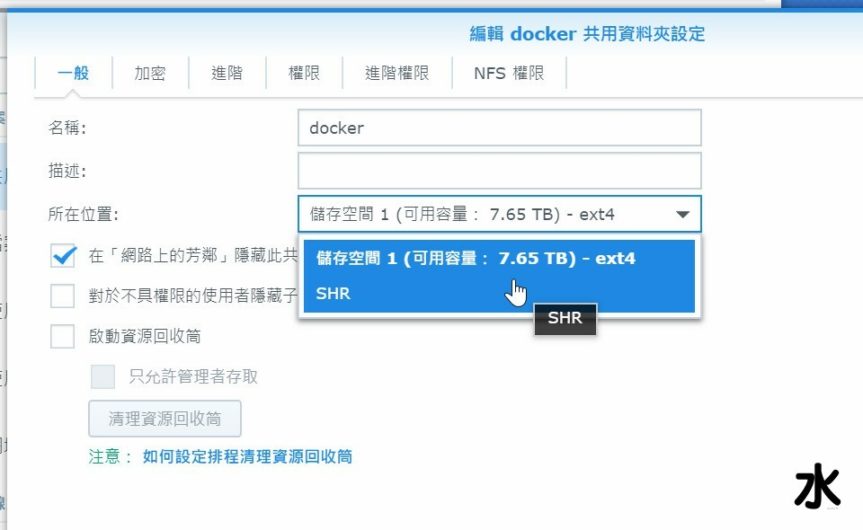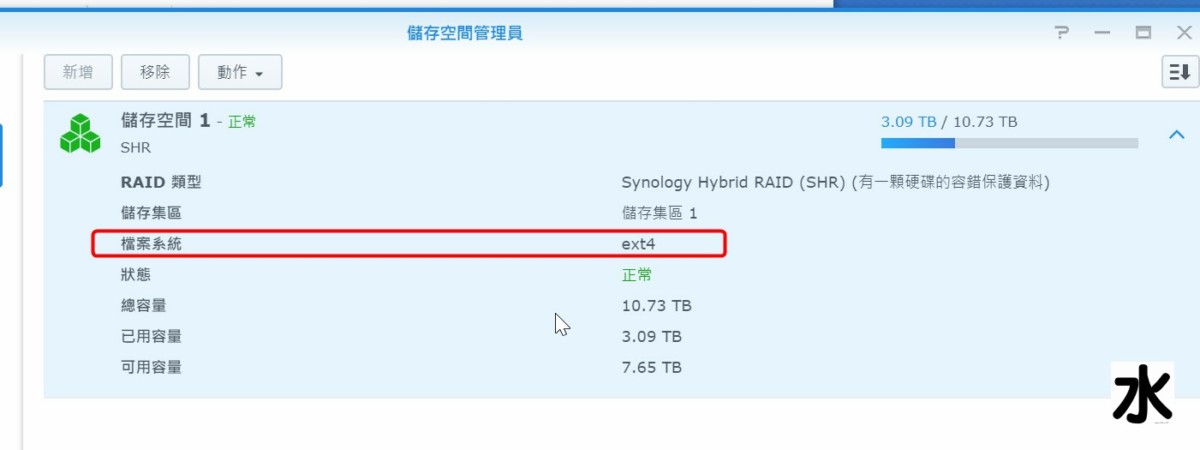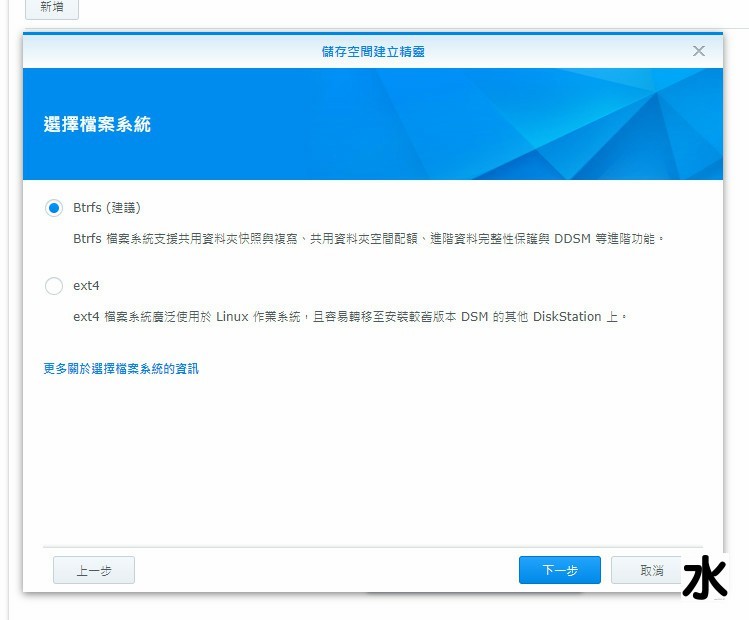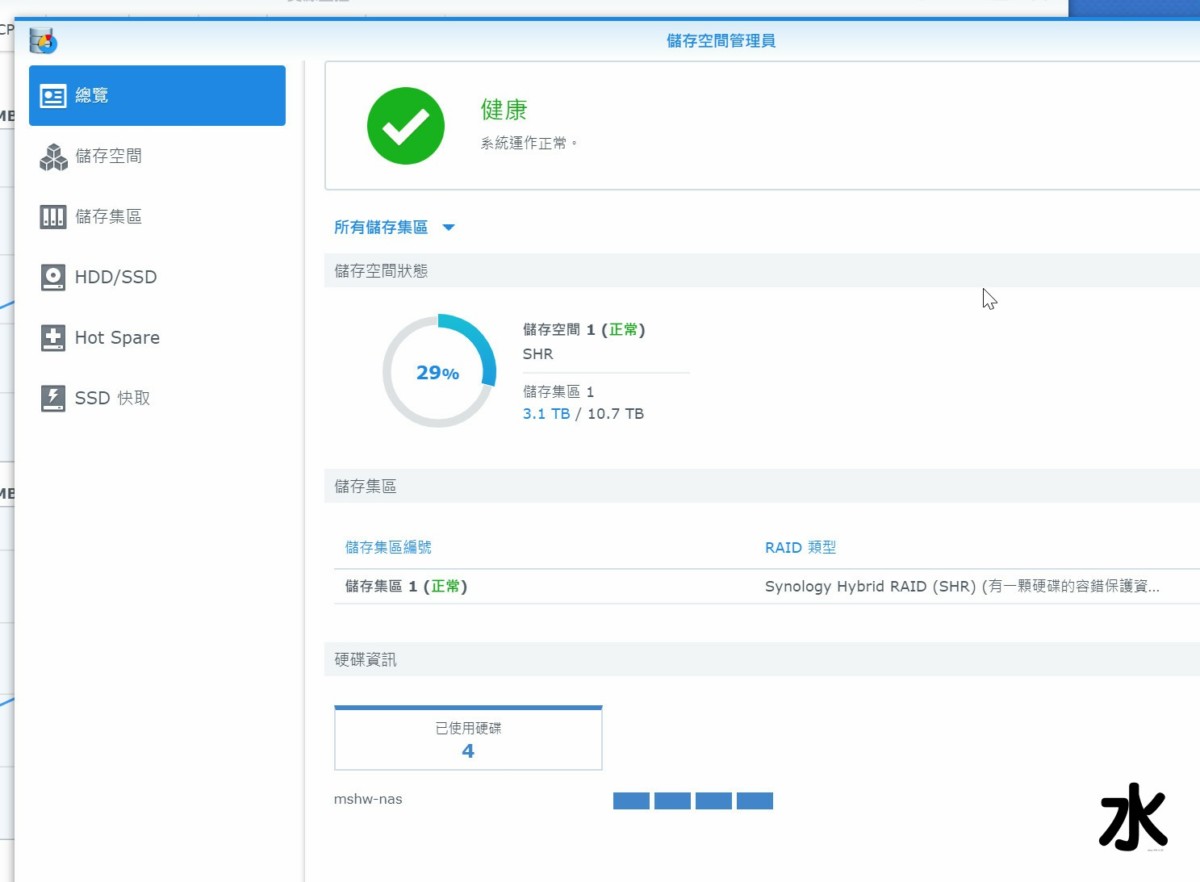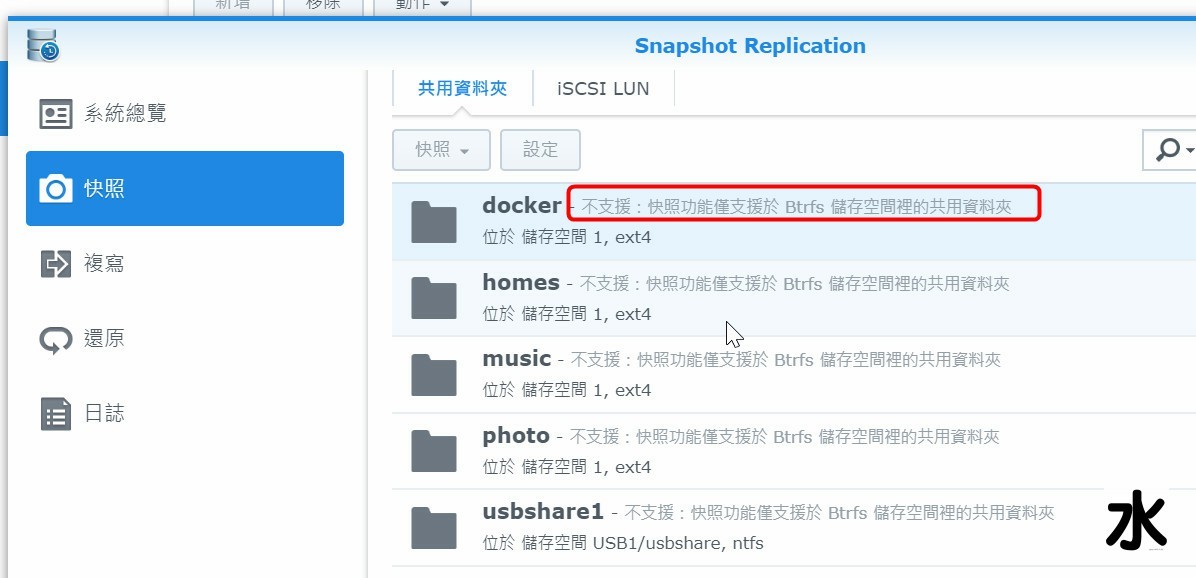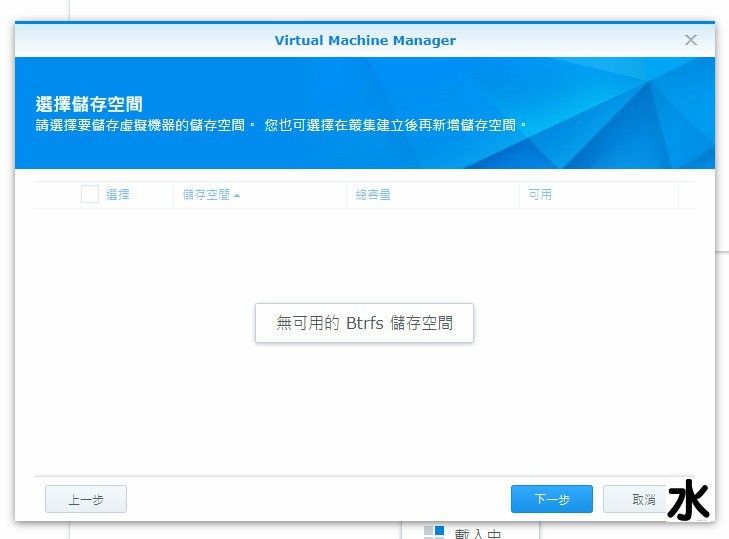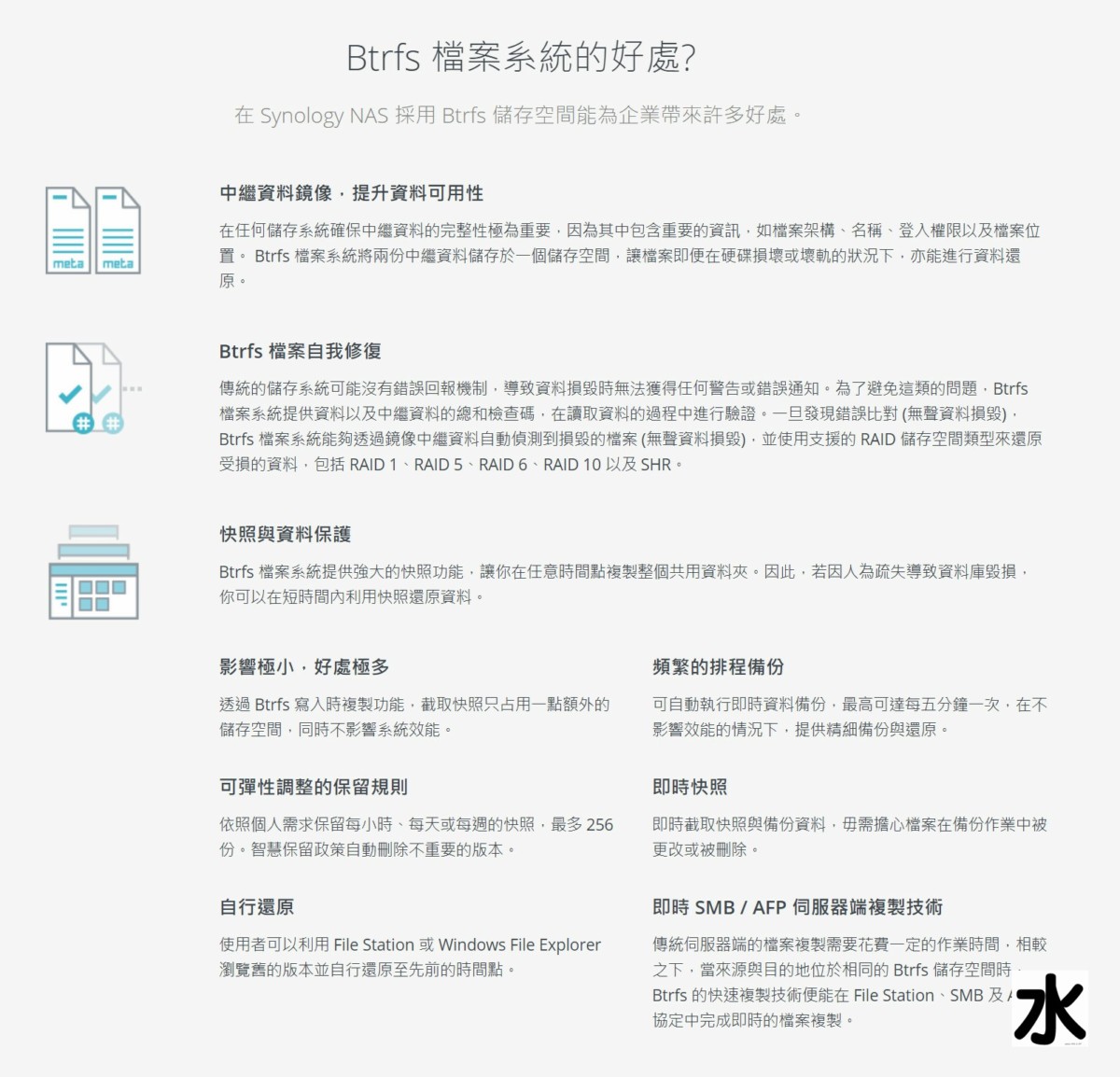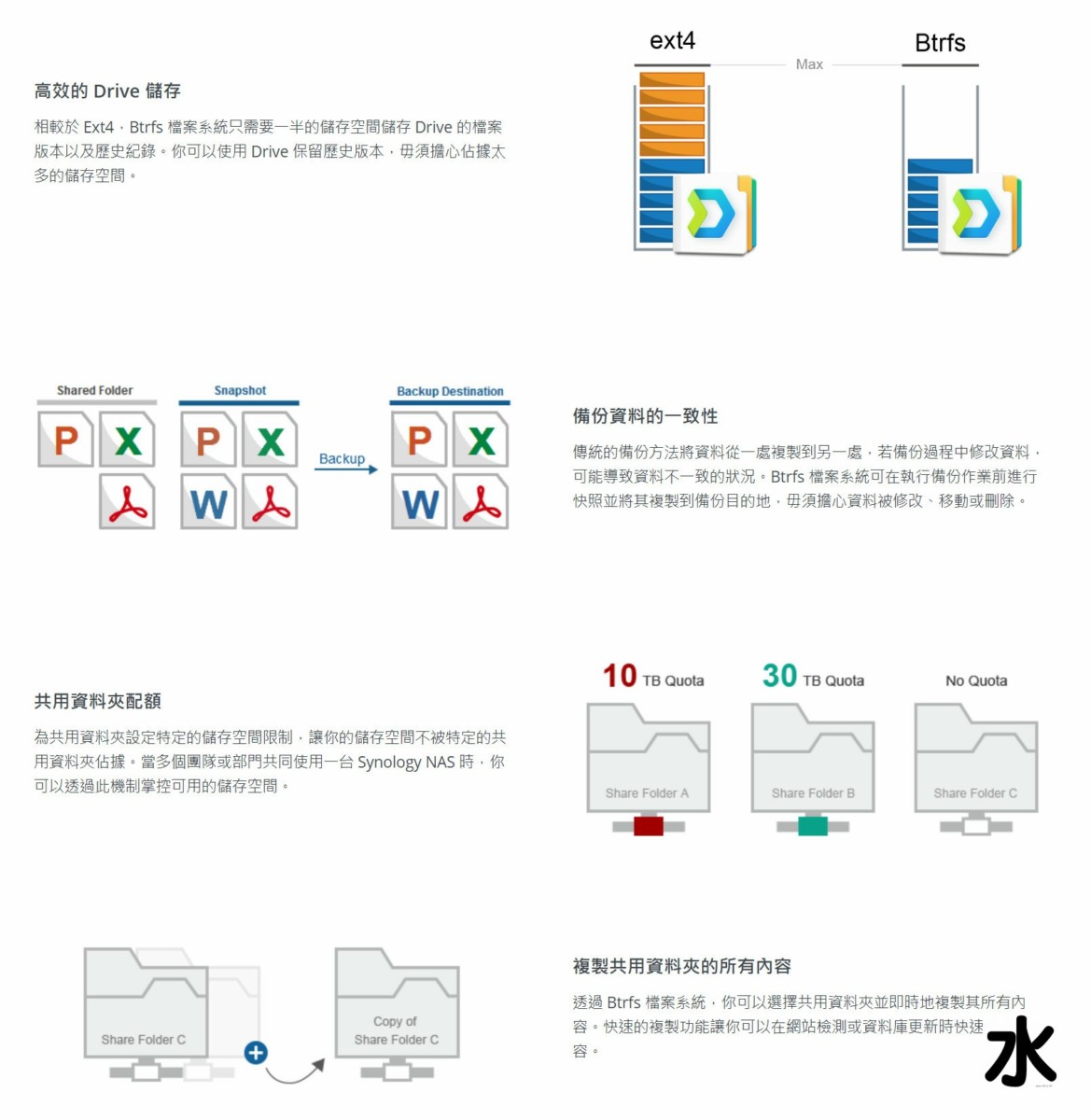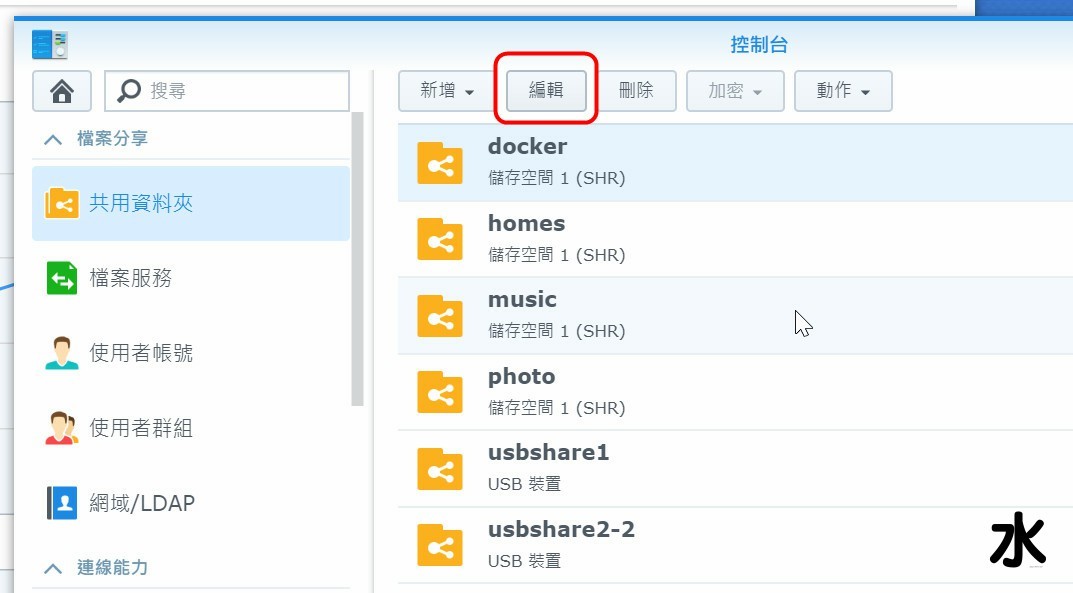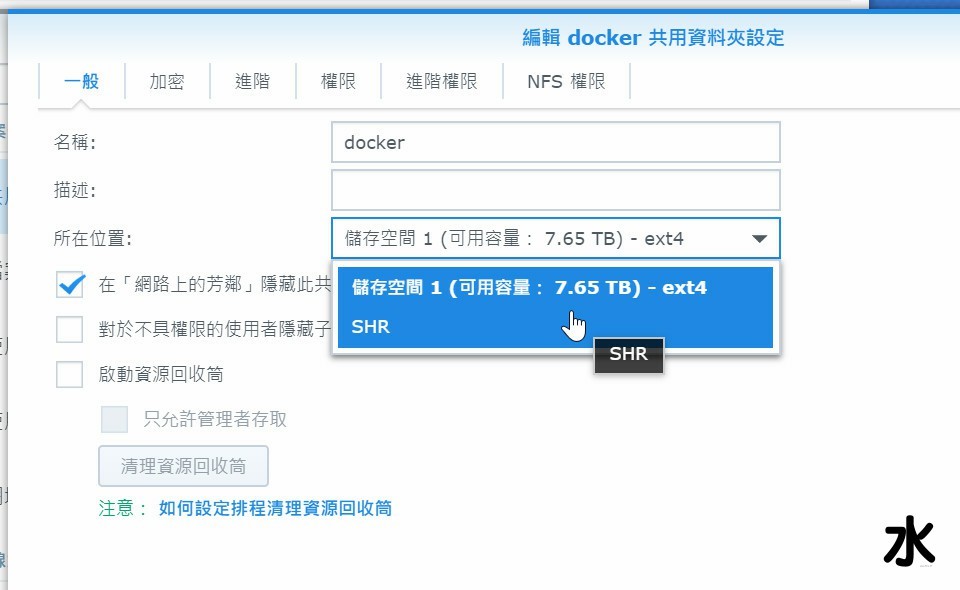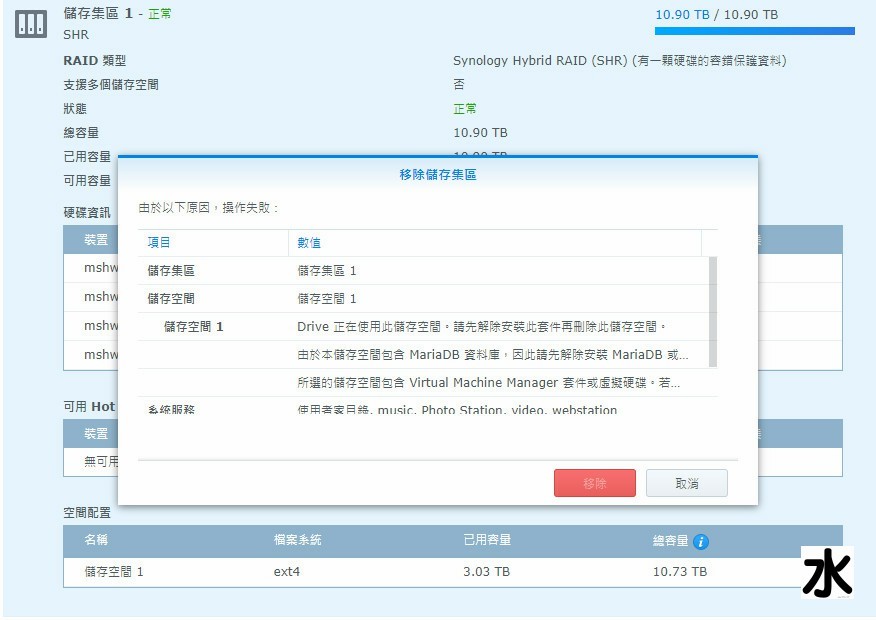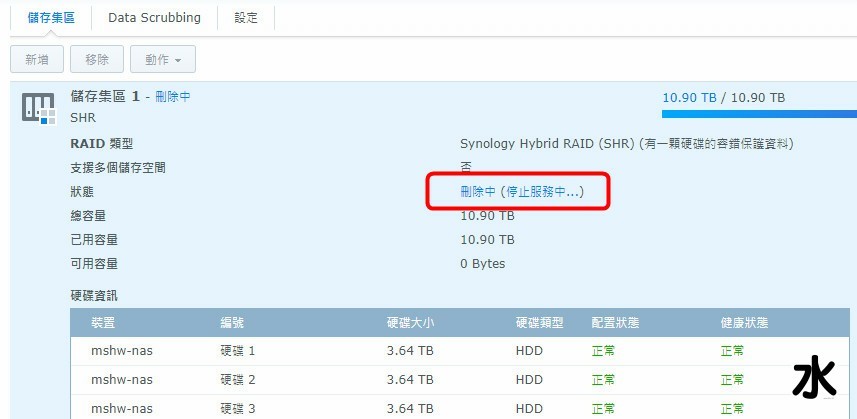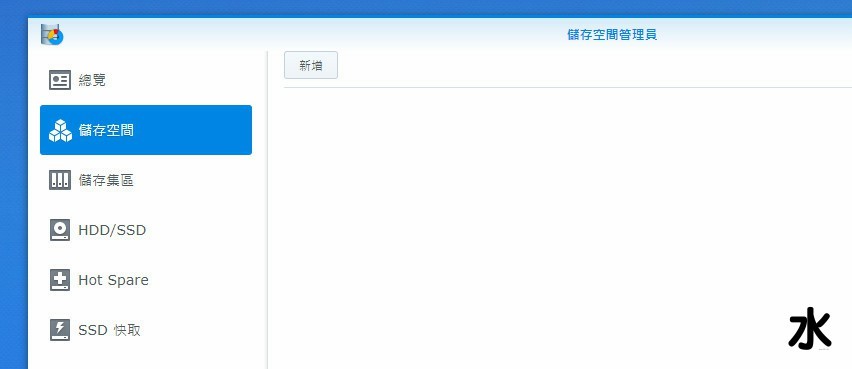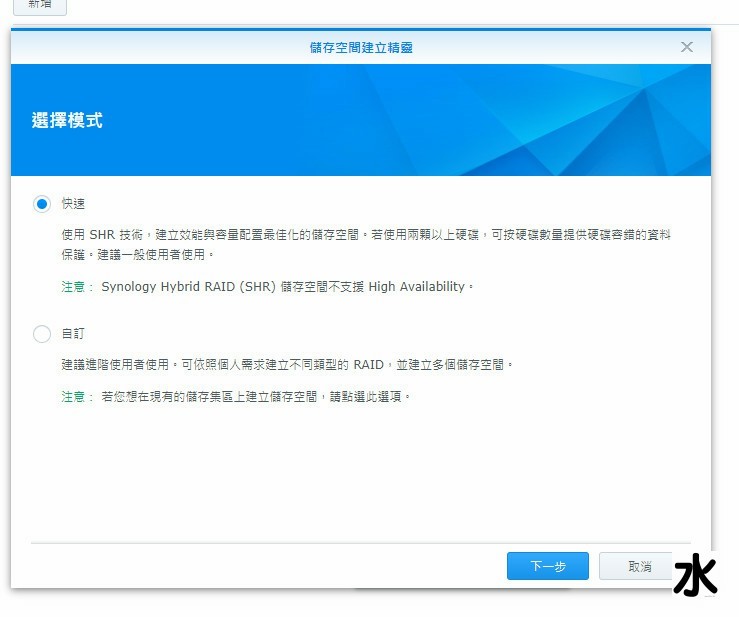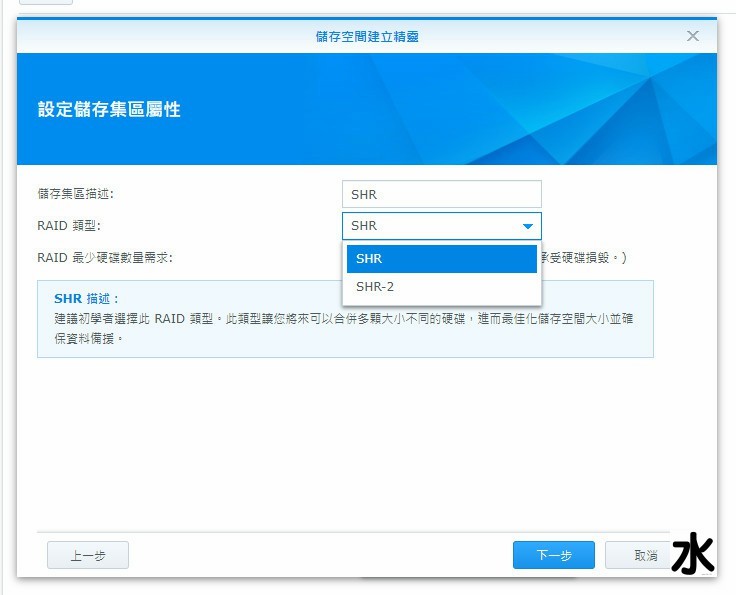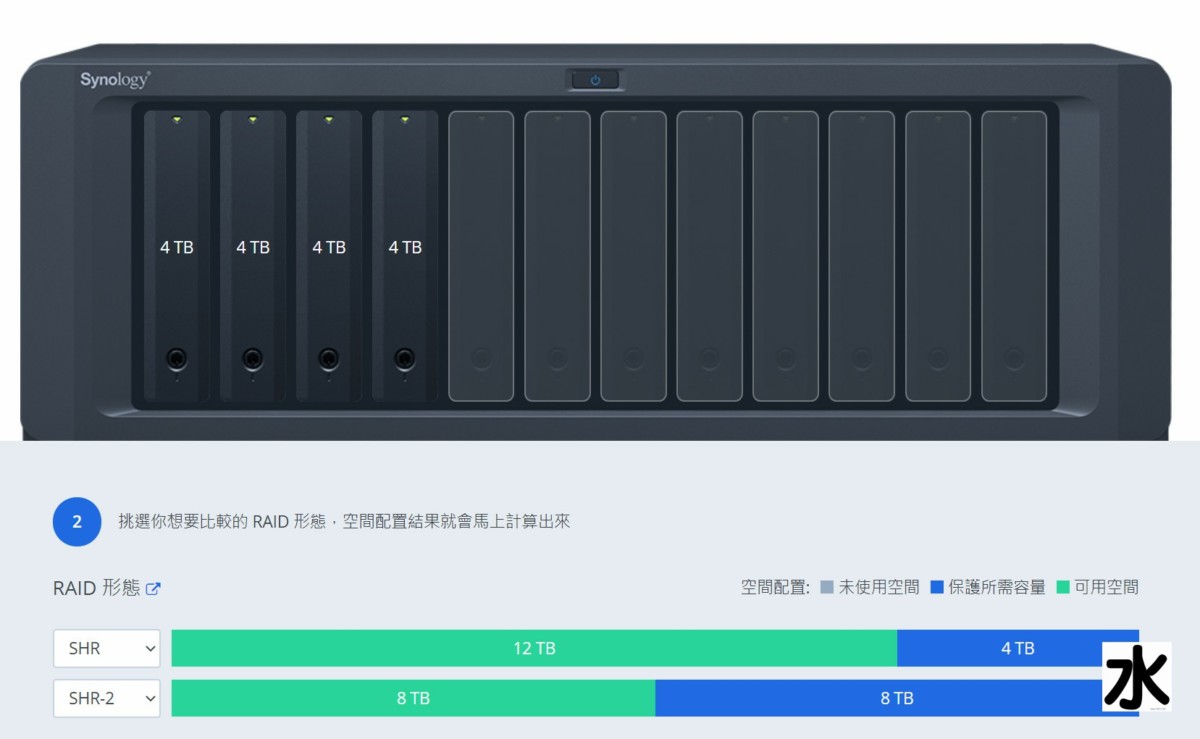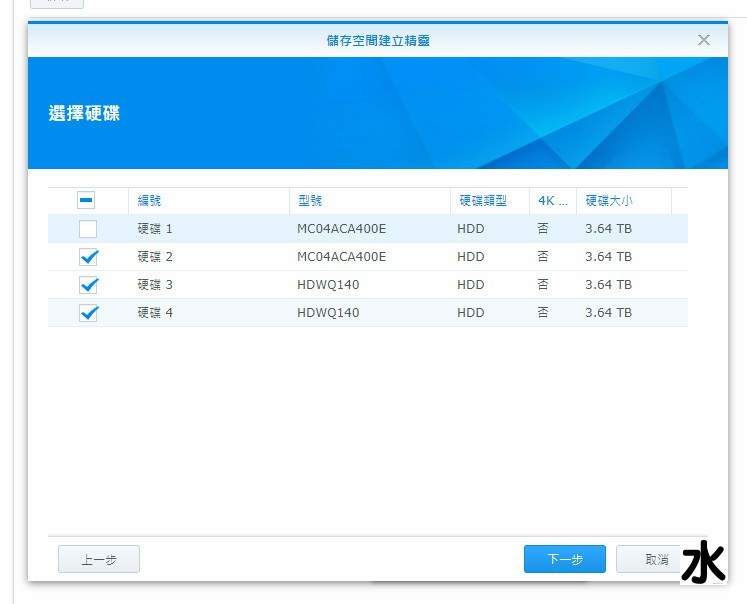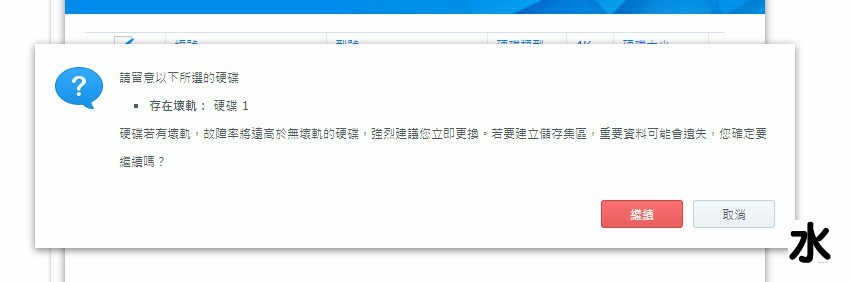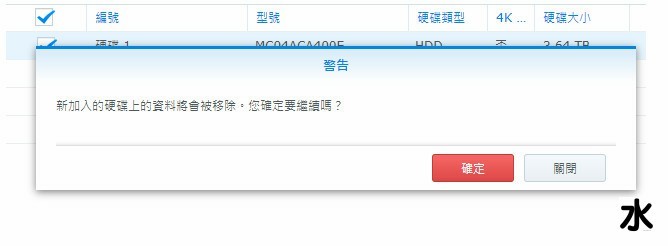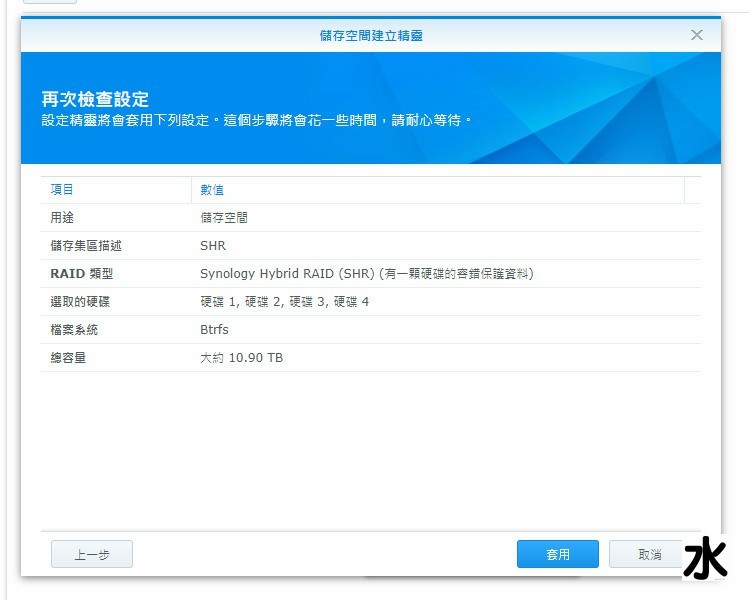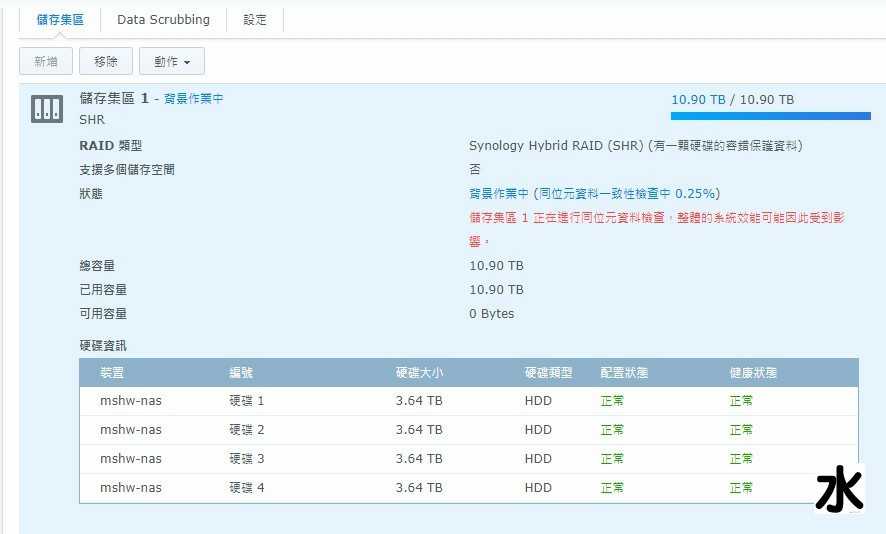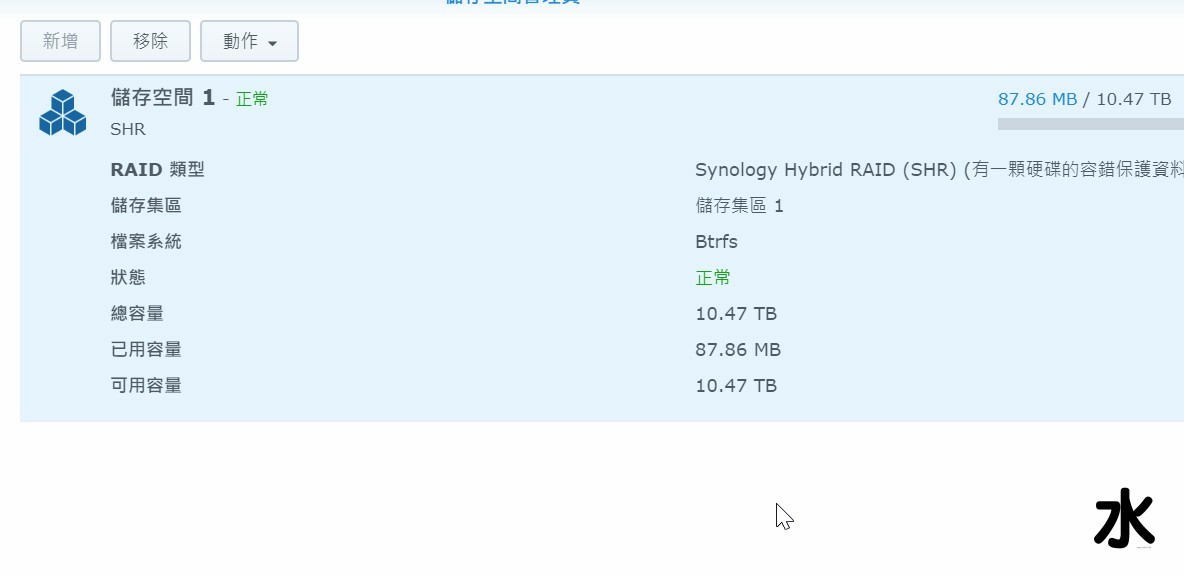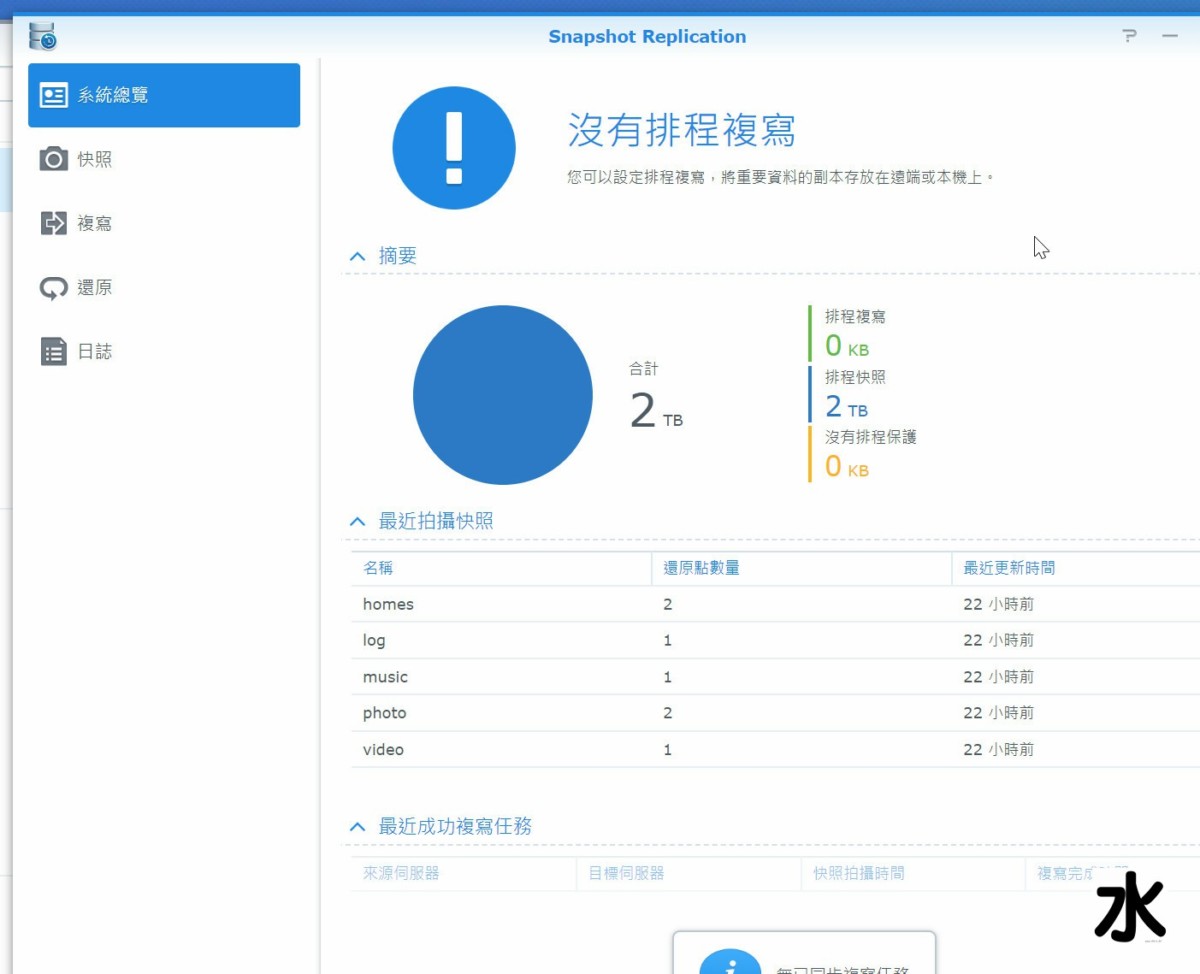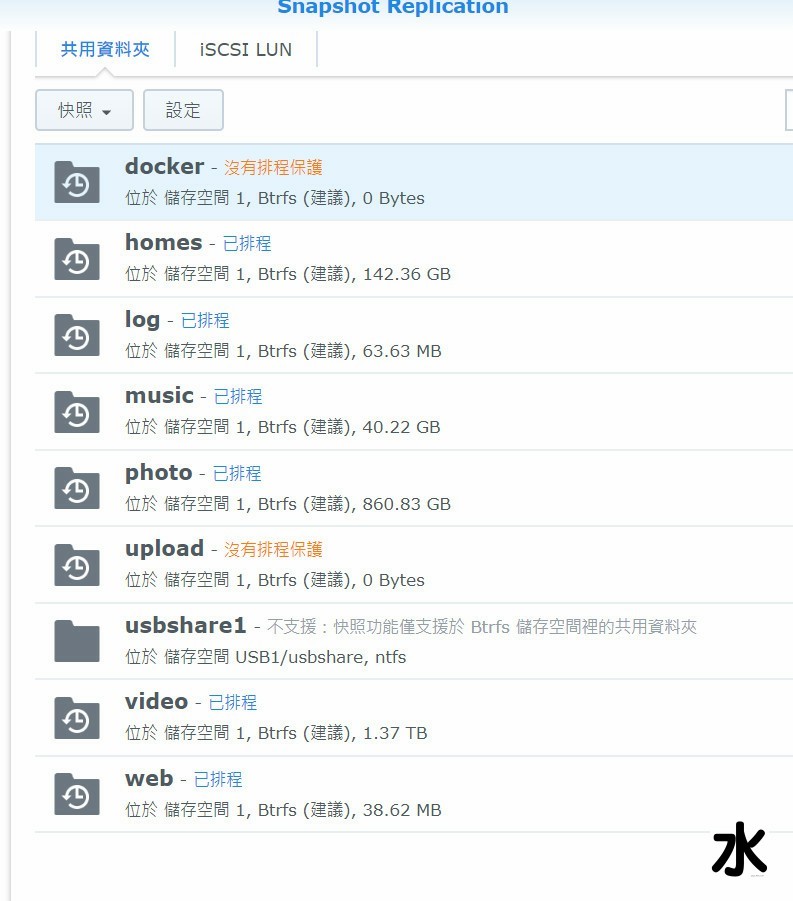雖然同屬於群暉品牌的NAS
陣列資料可以無損的轉移到不同型號的機器, 不過還可能會遇到檔案系統的問題…
原因是因為比較低階的NAS型號只支援linux原生地ext4
只有中高階的款式才能使用新的btrfs(B-tree file system, B-tree FS)
不知道是市場區隔還是效能考量?
畢竟btrfs格式比較新, 功能比較多, 但一般評價就是效能比起ext4略差
只是別家品牌的NAS對於入門款的NAS也支援btrfs的說…
這次將NAS升級容量, 原本水哥也想說維持ext4就好
不過, 考慮到升級原本就是希望資料能更安全的緣故…
加上目前勒索病毒防不勝防, 所以還是希望NAS可以支援快照功能
而ext4最討厭的部分就是無法使用快照…
加上ext4無法使用Virtual Machine功能套件
最後還是決定要升級到btrfs
其實btrfs看起來好像很厲害
但我需要的其實很單純XD
就姑且參考看看吧…
只是現實沒有那麼美好
這個檔案格式是無法直接轉換升級的…
最笨的方法就是需要你把資料都複製出來後, 重新將陣列砍了, 之後再重新建立btrfs的檔案系統
然而這個肯定耗日費時
倘若你的NAS還有其他空的插槽, 水哥會比較建議先插入新的硬碟去建立btrfs的檔案系統陣列
再到控制台中
把共用資料夾的檔案, 一個個將資料搬到新的陣列上
利用空插槽就可以建立新的空間儲存集區
選擇新空間後按確認, 系統就可以幫你將指定資料夾的東西搬到新空間
並且停用需要停用的服務…可以簡單轉換新檔案系統
但水哥的NAS已經擴充空間滿了@@
所以就只能將資料複製出來後刪除空間重做…
只是這樣子, 就會發現沒辦法直接刪除 囧
很多在跑的應用程式或服務就會卡住…只能一個個手動去調整解決了(淚)
整個都處理好後
移除按鈕才能點
而刪除服務也是需要一些時間
據說是因為群暉的DSM系統是安裝在所有硬碟上? 所以才這麼複雜?
清空之後就…很乾淨@@
趕快點新增吧!!
儲存空間點選新增後會出現熟悉的模式選擇
如果你想要搞標準的RAID陣列就是選自訂, 不然就是SHR囉
然而水哥選擇群暉的緣故就是為了想用SHR, 感覺硬碟調整會比較彈性
所以就…快速吧!
不過這時候你會發現還多了一個SHR2
其實它有點像是彈性的RAID6
可以允許你的陣列同時壞兩顆硬碟…
這應該是4bay以上的機種才會看的到, 不過水哥認為壞一個就還夠用~暫時就先SHR就好吧
如果使用SHR2的話, 可用空間會大幅縮減呢…
這樣跟我就不如買兩台2bay的來做2台Raid1或SHR就好@@”
再來就是選擇檔案系統了
我們搞那麼累就是為了這個阿, 別選錯了, 選錯會哭的><
下一步後
這時候我就覺得這系統還蠻乖巧的
直接把能選的硬碟都選好了@@
當我要加進第一顆的時候, 還會跳出壞軌警告呢!
這應該也算是人性化吧?
不過之前有查到資料說~有時候是NAS誤判, 實際上硬碟可能並不是真的有壞軌
所以我就還是先繼續用了XD
最後再警告你~~這些硬碟資料都會不見喔@@
不過你也只能點確定了阿
最後按套用後就開始等待了…
不過同時四顆硬碟做同位元資料一至性檢查似乎快很多
原本新加兩顆進來的時候, 一顆大約花了快30小時
但這四顆做同位元檢查卻僅僅花了不到一天(24小時)
不知道是什麼巫術@@
等檢查完後就是新增檔案系統
這個部分就比較快了…
基本上應該沒半小時就搞定
最後終於搞定…
只能說這任務真是艱鉅Orz
就跟目前exFAT無法直接轉換NTFS一樣, 一整個就是麻煩
真是暈倒, 不過想到之後就可以享受完整的安全性與功能, 或許這也是一勞永逸的必要手段吧
最後把需要的套件都裝回重新設定
總算可以使用快照了~~只能說放心無價阿!!
探索更多來自 哪裡好吃哪裡去:美食避雷箴 的內容
訂閱即可透過電子郵件收到最新文章。